比Win7简明 Win8网络和共享中心介绍
泡泡网系统工具频道1月23日 提到系统中的网络和共享中心这项设置,相比大多数用户还只是停留在连接、断开网络的应用上,其实稍稍懂得网络设置的朋友一定经常在其中更改网络配置和应用,如今Windows将其设置为图形化操作界面,而全新的Wind8系统较之上一代有了不小变化,删除了许多用户不常用的内容,也令整个操作更加简便快捷。
今天小编就为大家简单介绍下Win8系统中网络和共享中心的改进以及各项设置是用来实现什么操作的,希望对于那些喜欢深入探索Win8系统的朋友提供小小的帮助。
首先介绍下Win8中如何打开网络和共享中心
方法一、在系统托盘中打开
右击传统桌面右下侧网络图标,单击“打开网络和共享中心”即可;这点相信广大网友均能找到,因为在Win7中也是如此找到。

需要注意的是,根据网络连接方式的不同会有几种不同的网络图标样式,小编截图的时候是无线网络链接图标。
方法二、在控制面板中打开网络和共享中心
第一步:打开控制面板。其实在之前的文章中小编也介绍过控制面板的快捷打开方式,这里冗述一下就是使用Win+X,然后单击控制面板。
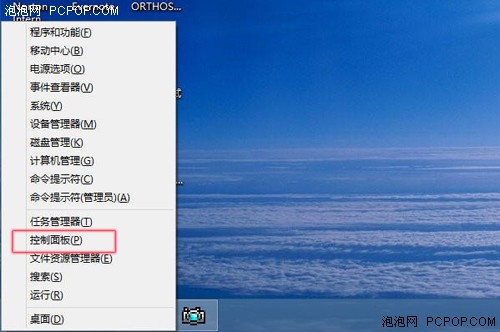
第二步:在控制面板中,单击“网络和Internet”。
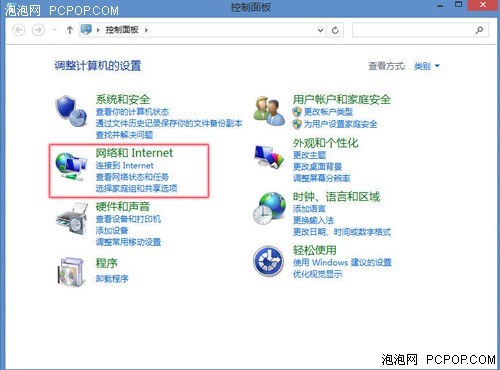
第三步:单击“网络和共享中心”即可。
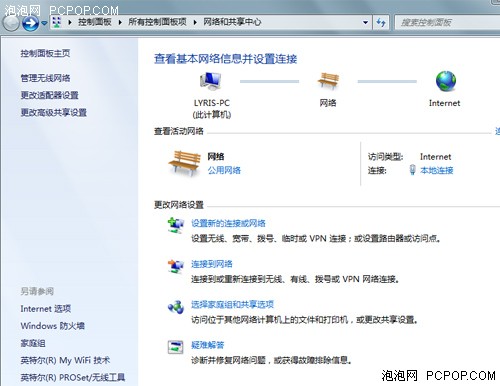
网络和共享中心介绍
Win8网络和共享中心的界面相比Windows7的网络和共享中心,Win8的网络和共享中心在“更改网络设置”中减少了“连接到网络”和“设置共享文件”。“连接到网络”合并到“设置新的连接或网络”中,“设置共享文件”集中到文件夹属性的共享中了,外观看起来更加简洁。
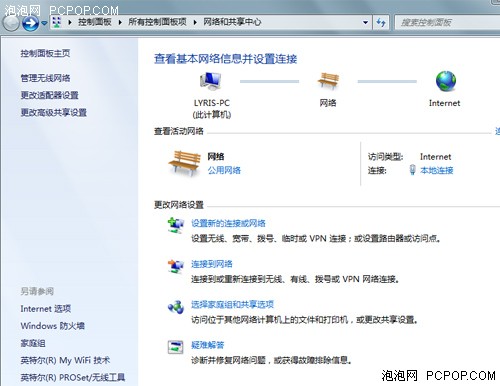
Win7系统下的网络和共享中心
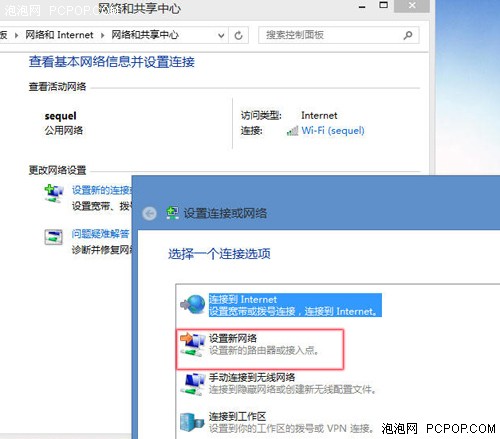
Win8系统下的网络和共享中心
网络和共享中心的左侧边栏选项介绍:
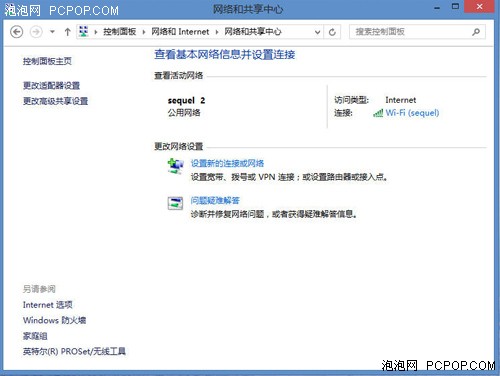
●控制面板主页:可以直接返回控制面板主页中
●更改适配器设置:可以对计算机安装的所有可连接到因特网、局域网等网络的设备进行配置;
●更改高级共享设置:可以设置不同网络用户的权限设置。
●Internet选项:可以设置IE10的Internet属性。
●Windows防火墙:可以设置Windows 8的网络防火墙。
●家庭组:可以创建和更改家庭组设置。
网络和共享中心的右侧选项介绍:
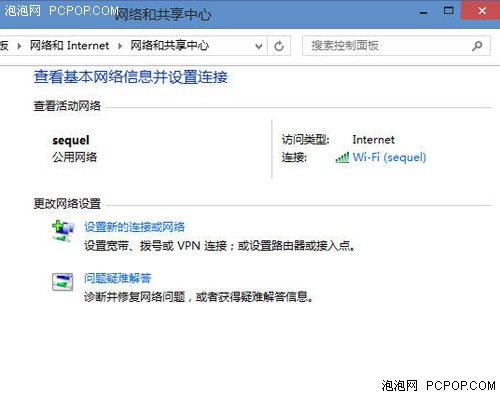
●更改网络设置:可以添加、删除、设置网络连接,设置路由器、接入点,在遇到网络问题时进行故障排查。
如果你也想成为电脑达人,熟悉并掌握如何更改网络与共享的技能是必不可少的。在接下来的文章中,小编还会继续为大家介绍如何更改IP地址、DNS、安装、卸载网络协议等操作希望大家继续关注泡泡网软件频道。■
关注我们




